win10出现80040154错误怎么办(win10无法打开组件错误代码80040154的解决办法)
[来源:未知 作者:dengke 发表时间:2023-01-01 21:39 阅读次数:]|
最近有朋友问在下win10出现80040154错误怎么办,其实很多朋友都遇到过这个问题,在win10系统中出现这个错误代码的原因是什么呢?我们又应该如何去解决这个问题呢?相信还有很多朋友不明白,别着急,今天在下就针对win10出现80040154错误怎么办的问题,为大家带来win10无法打开组件错误代码80040154的解决方法。 win10无法打开组件错误代码80040154的解决方法: 1、在Windows10系统桌面,右键点击桌面左下角的开始按钮,在弹出的菜单中选择“运行”菜单项; 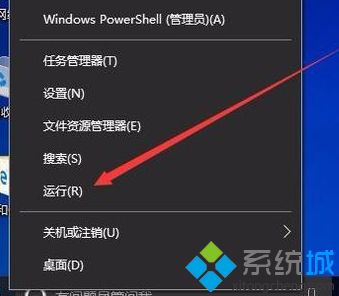 2、在打开的Windows10运行窗口中,输入命令services.msc,然后点击确定按钮; 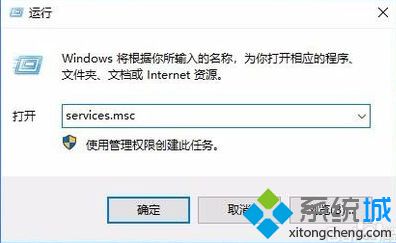 3、这时会打开Windows10系统的服务窗口,在服务列表中找到User Manager服务项; 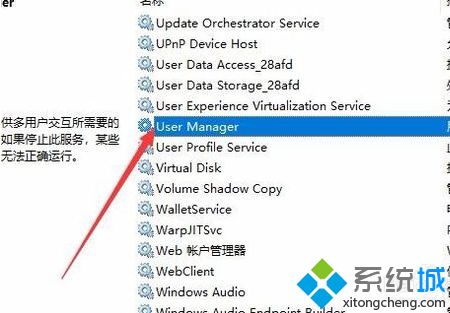 4、右键点击User Manager服务项,在弹出的右键菜单中选择“属性”菜单项; 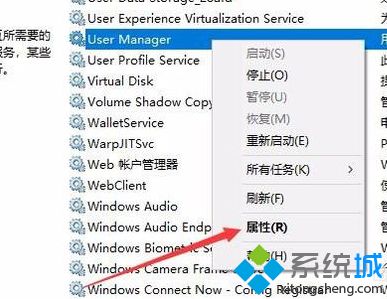 5、这时会打开该服务的属性窗口,点击窗口中的“启动”按钮; 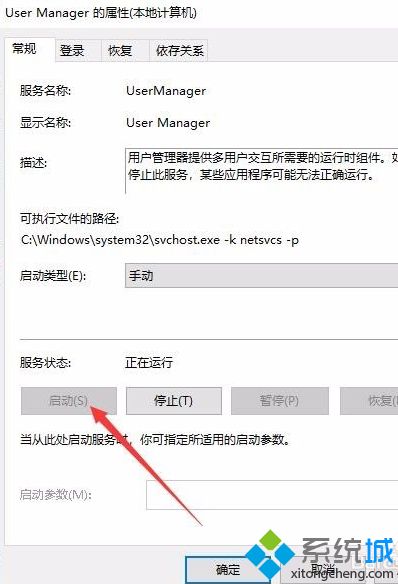 6、为了让该服务下次自动运行,可以查看一下启动类型是否为自动,如果不是的话,点击启动类型下拉菜单,在弹出菜单中选择“自动”菜单项。 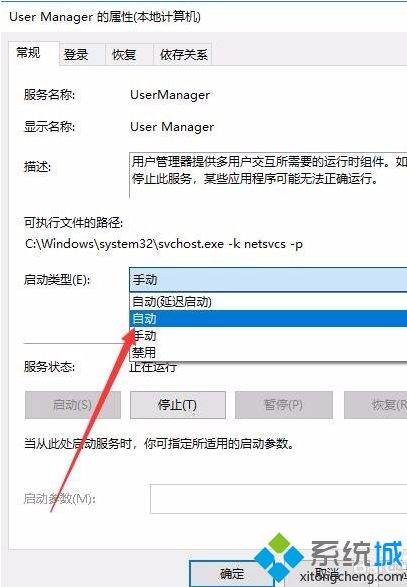 好了, |
Tags:
责任编辑:永春小孩相关文章列表
- 发表评论
-
- 最新评论 进入详细评论页>>
































